Googleドキュメントで作成された表の、行の高さを標準より低くする方法についてです。
ひいては表そのものの高さを縮めることができます。
ひいては表そのものの高さを縮めることができます。
- 対象となる行(横1列)を選択し、右クリックして「表のプロパティ」を選択します。
- ペイン内のメニューから「配置」を選択し「セルのパディング」の数値を小さくすると行の高さが縮まります。
- 文字が左右の罫線に近づきますが、インデントで調整できます。
手順
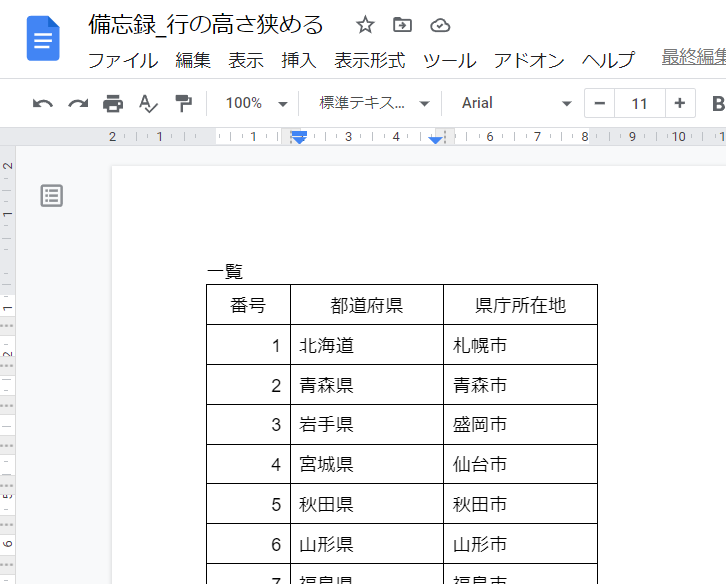
特に表の行数が多い場合、行の高さを縮めて表を短くしたいときがあります。
しかし辺(罫線)をつかんで上にドラッグしても行の高さは(表作成時の高さより)縮まりません。
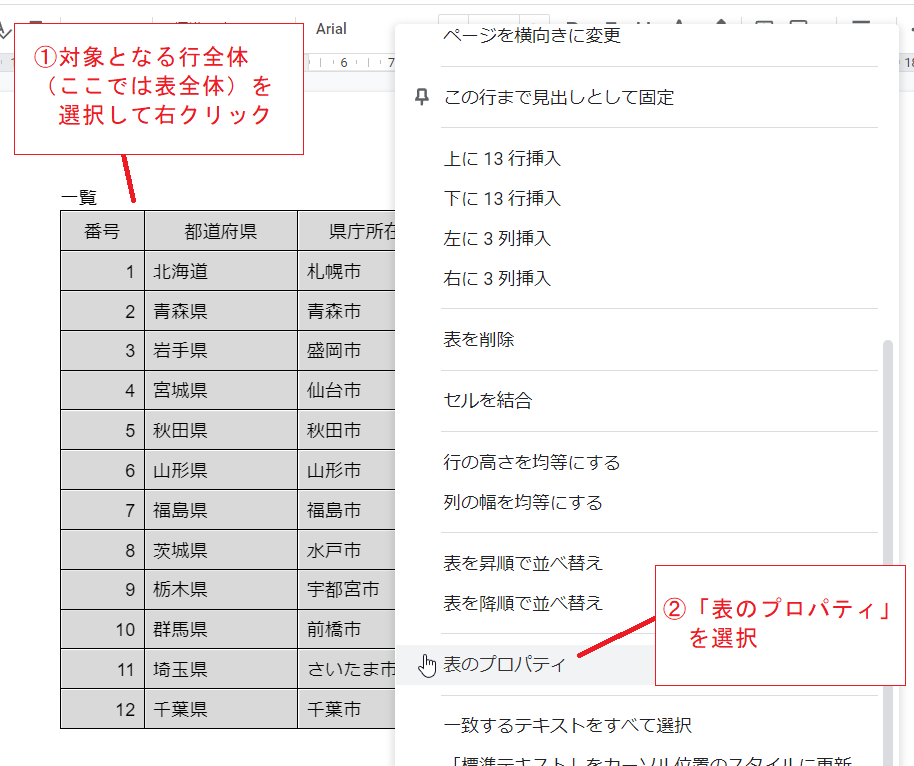
そこで、縮めようとする行全体(ここでは表全体)を選択し、右クリックして「表のプロパティ」を選択します。
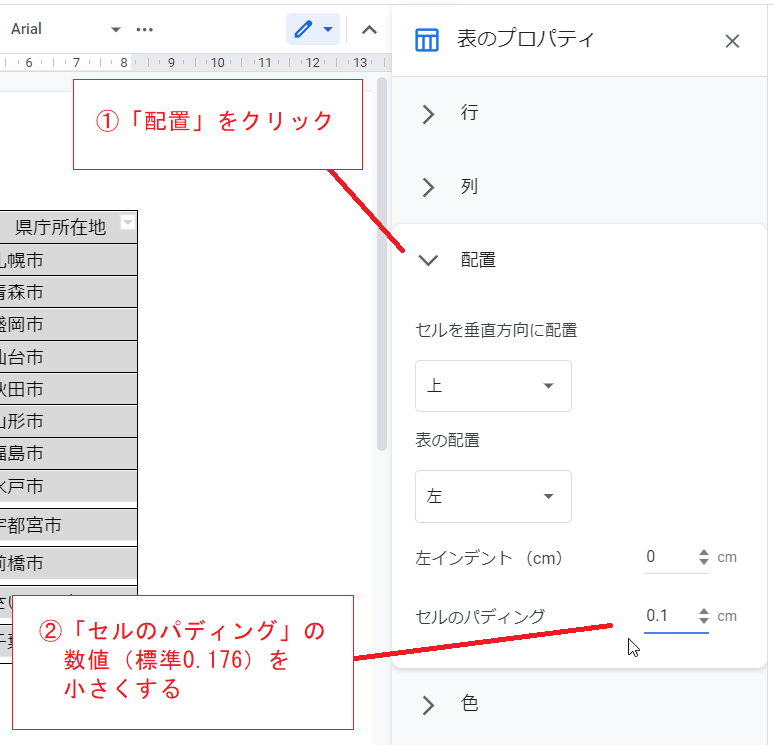
ペインが現れますので「配置」を選択し、「セルのパディング」の値を小さくします。
ボタンを使うと値の変化が大きいので手入力で調整した方が良いでしょう。ここでは0.1に変更しています。
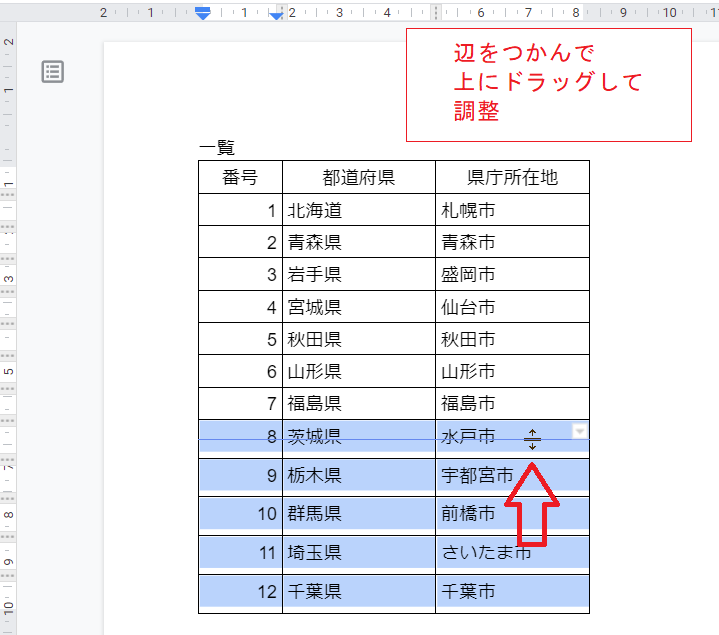
これで完成、のはずですが、この例では下の方の行の高さが最初のまま残ってしまいました。
そこでそれらの行を選択し、辺をつかんで上にドラッグします。
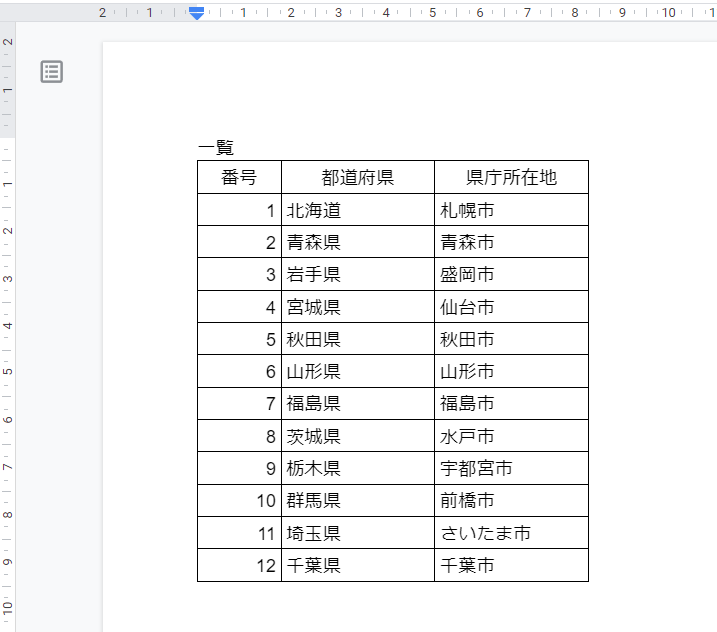
以上で完成です。
パディング(内部余白)の値は上下左右方向に適用されますので、行が低くなると同時に文字が左右の辺(罫線)に近づきます。これはインデント(▼)で再調整できます。
また、表のプロパティのメニューで「行」を選択すると「最小の行の高さ」という設定値がありますが、これを小さくしても直接的に行の高さを縮めることはできません。